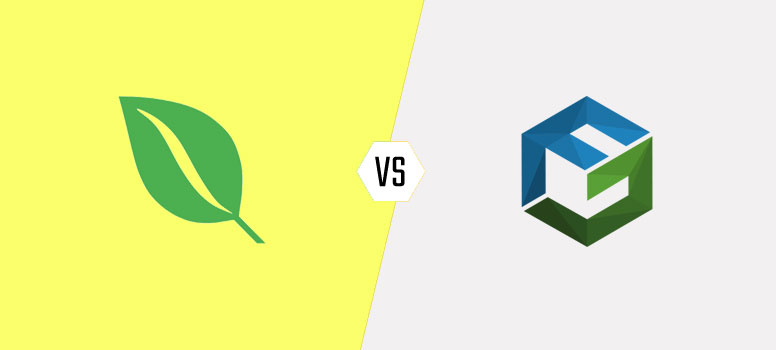
¿Busca un plugin de galería para su sitio web?
El mercado de WordPress está inundado de toneladas de plugins increíbles que le permitirán mostrar sus archivos multimedia de una manera visualmente impresionante. Dos de los más populares son Envira Gallery y FooGallery, cada uno con su propio conjunto de potentes funciones.
Pero, puede ser confuso para los principiantes elegir el plugin de galería adecuado para sus necesidades, especialmente con tantas opciones de plugin de galería por ahí.
Si le resulta familiar, no se preocupe. Le tenemos cubierto.
Para ayudarte a elegir el mejor plugin de galería, hemos preparado una revisión detallada de los plugins con este post comparativo. Vamos a ver sus características lado a lado y ver cuál es una mejor opción para su sitio web.
- Visión general
- Configuración
- Facilidad de uso
- Estilos de visualización
- Complementos
- Documentación
- Precios
Antes de profundizar en el tema, vamos a echar un vistazo rápido a los plugins.
Visión general: Envira Gallery frente a FooGallery
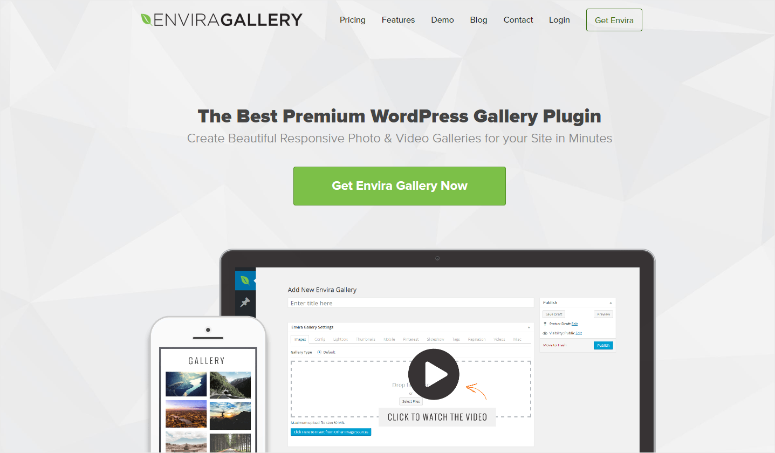
Envira Gallery es uno de los plugins para galerías más populares del mercado, con más de 100.000 instalaciones activas y más de 1 millón de descargas.
Envira Gallery es un plugin de galería de fotos de arrastrar y soltar que es fácil de usar para los principiantes. En 5 minutos o menos, puedes subir tus fotos, reorganizarlas y crear una impresionante galería de imágenes.
Aparte del constructor de galerías de fotos de arrastrar y soltar, otras características incluyen plantillas de galerías, álbumes, intercambio social, galerías de vídeo, marcas de agua, presentación de diapositivas y mucho más.
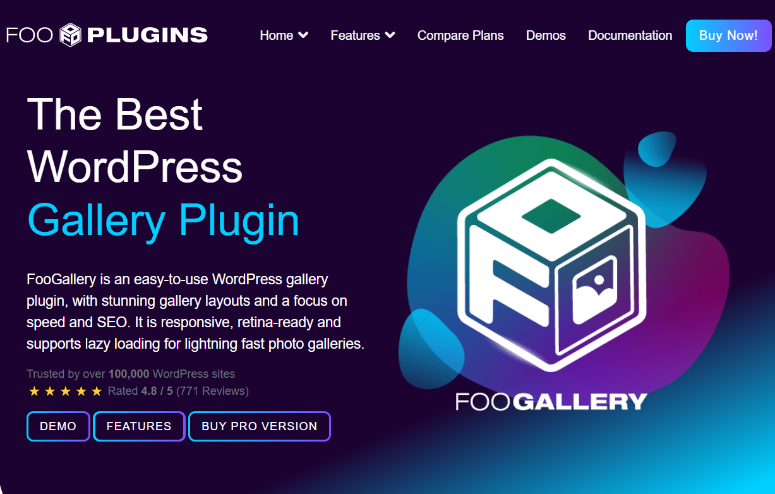
FooGallery también cuenta con más de 200.000 instalaciones activas en el repositorio oficial de plugins de WordPress y una puntuación de 4,7 en WordPress.org.
Al igual que Envira Gallery, FooGallery también ofrece hermosos diseños de galería que son responsivos, rápidos como el rayo y optimizados para Gutenberg.
Algunas de las características más destacadas de FooGallery son las impresionantes plantillas de galerías, la fácil reordenación mediante arrastrar y soltar o la clasificación de galerías, la personalización como los efectos hover, la compatibilidad con vídeos y mucho más.
Además, también tienen Vista previa de la galería, que te permite ver el aspecto de tu galería a medida que la vas creando.
Configuración: Envira Gallery frente a FooGallery
Galería Envira
Envira Gallery es muy fácil de configurar. Encontrará la opción de configuración en la pestaña Configuración del panel de control de Envira Gallery. Esto es lo que parece:
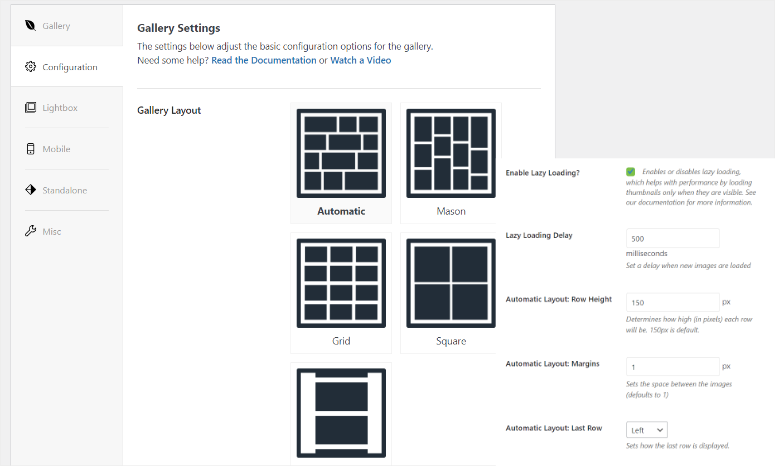
Aquí tienes un montón de opciones. Puedes añadir hasta 6 columnas de galería, activar la opción lazy load, incluso establecer el tiempo de retardo para tus imágenes. También tiene opciones para seleccionar las dimensiones de sus diseños.
Si quieres configurar el tamaño de la imagen, también tienes opciones increíbles para ello. Tiene un montón de estilos incluidos.
Puede ser en forma de miniaturas, retratos, formas cuadradas, paisajes y mucho más. En función del número de columnas de diseño, también le permite seleccionar las dimensiones de sus imágenes.
FooGallery
FooGallery, también, tiene, fantásticas opciones de configuración. Lo encontrará en la opción Configuración en el tablero de instrumentos FooGallery.
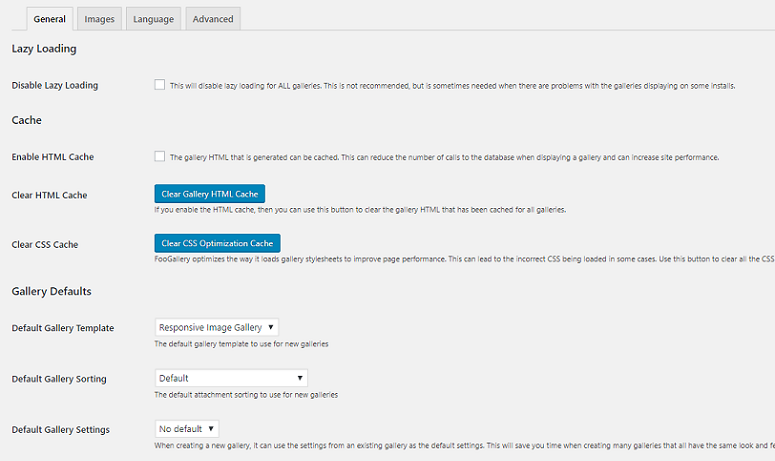
Aquí tienes 4 pestañas de configuración diferentes: General, Imagen, Idioma y Configuración avanzada.
En la pestaña General, puedes trabajar en la carga lenta, las opciones de caché de la galería y los pies de foto de tu galería.
Hay 6 opciones para dar estilo a la galería. La pestaña Imagen ofrece opciones para configurar las dimensiones de la imagen, cambiar el tamaño de los GIF animados, mostrar miniaturas animadas, etc.
Tanto con Envira Gallery como con FooGallery es fácil configurar la galería de imágenes exactamente según sus necesidades.
Facilidad de uso: Envira Gallery vs. FooGallery
Galería Envira
Crear su galería con Envira Gallery es extremadamente sencillo. Todo lo que tiene que hacer es ir a su panel de Envira Gallery y hacer clic en el botón Añadir nuevo. Ahora puedes subir tus imágenes en la sección Native Envira Gallery.
Sólo tienes que poner un nombre a tu galería en la sección del título y seleccionar las imágenes de tu ordenador. También puedes añadir imágenes ya existentes de tu biblioteca multimedia haciendo clic en la opción Seleccionar archivos de otras fuentes.
Una vez añadidas las imágenes, verás una vista previa en directo justo debajo de donde acabas de añadir tus imágenes.
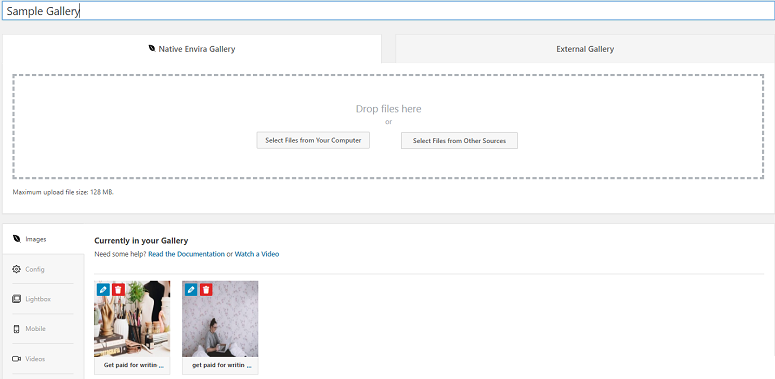
En la parte derecha, tendrás el shortcode. Puedes utilizarlo o pulsar el botón publicar para mostrar tu galería en cualquier página o post que desees. ¿No es sencillo?
FooGallery
Añadir una galería con FooGallery también es sencillo, pero es un poco diferente de Envira Gallery. Para añadir sus imágenes con FooGallery, vaya al panel de control de FooGallery y haga clic en el botón Añadir galería. A continuación, añada el título de su galería y las imágenes.
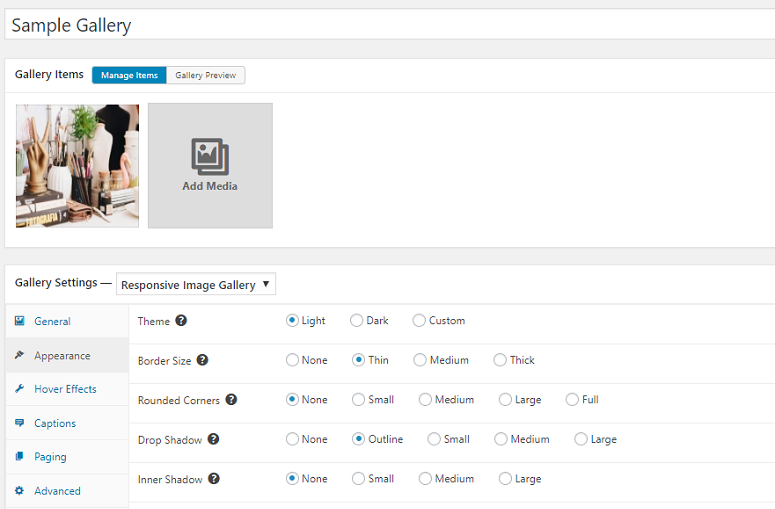
Debajo del área donde añades las imágenes, tendrás algunas opciones de configuración. Puedes usarlas para añadir efectos a tus imágenes, seleccionar un tema, añadir efectos de carga, bordes y mucho más.
Para comprobar el aspecto de tu galería, haz clic en el botón Vista previa de la galería situado en la parte superior de la pantalla.
Nuestras reflexiones
Si es la primera vez que utiliza un plugin de galería, Envira Gallery puede ser una buena opción para empezar. Tiene una interfaz fácil de usar, por lo que no hay posibilidad de que la gente se confunda, incluso cuando se utiliza por primera vez.
Foo, en cambio, puede abrumarte si eres principiante. Esto no significa que esté por detrás de Envira Gallery en ningún aspecto.
Si tienes experiencia trabajando con plugins de galerías, puede que te resulte más fácil configurar las imágenes. El único problema de Foo es que tienes que cambiar de pestaña para comprobar la vista previa después de añadir las imágenes.
Estilos de visualización: Envira Gallery vs. FooGallery
Galería Envira
Envira Gallery ofrece un montón de hermosas maneras de mostrar sus galerías de imágenes. Puede elegir el número de columnas que desee, activar o desactivar la carga lenta, añadir diferentes tamaños de imagen, y hacer mucho más.
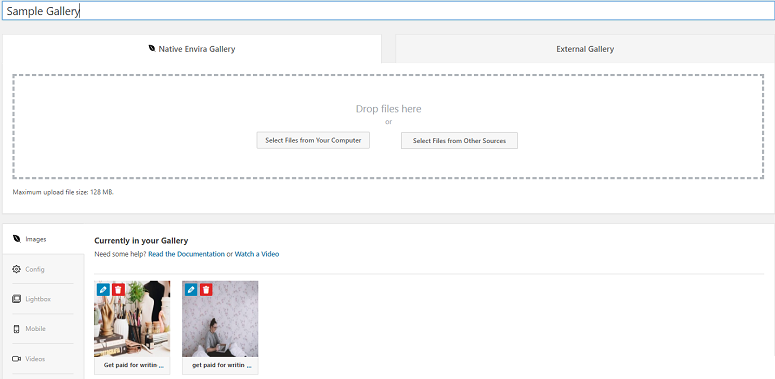
El plugin tiene muchas opciones de tamaño para tus imágenes. Desde miniaturas, retratos, paisajes, al azar – sólo tienes que nombrar. Envira Gallery también tiene opciones para añadir una caja de luz y establecer una posición de título también. También puede forzar sus imágenes para que coincidan con un cierto tamaño si lo desea.
FooGallery
FooGallery también tiene una enorme lista de opciones para tus imágenes. Para que tenga un aspecto atractivo, te permite elegir un tema de 3 tipos: claro, oscuro y personalizado.
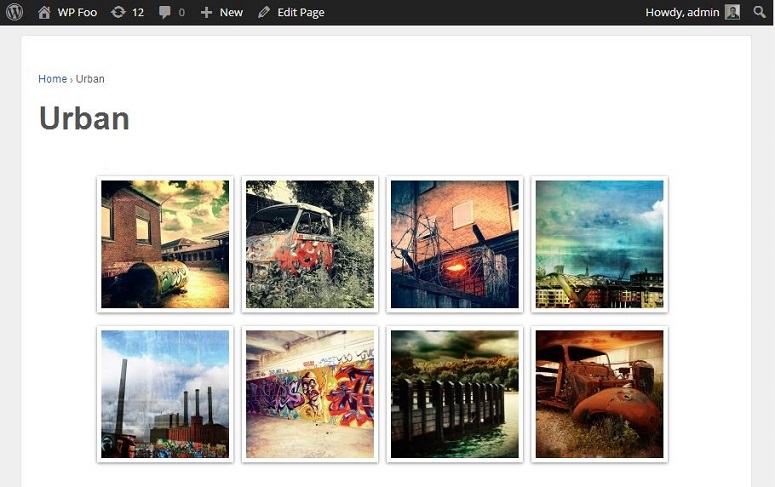
También puedes añadir diferentes bordes, sombras internas y externas, elegir un icono de carga, etc. También tiene muchos efectos hover, la opción de añadir un pie de foto, y añadir un tipo de paginación también. Las imágenes también se pueden vincular a una página o entrada específica utilizando el campo URL.
Nuestras reflexiones
En cuanto a la visualización de tus imágenes, Envira Gallery, en su versión lite, ofrece las funciones básicas. Foo, en cambio, tiene opciones algo más avanzadas. Así que, en función de tus necesidades, puedes seleccionar la que tenga las opciones que necesites.
Complementos: EviraGallery vs. FooGallery
Galería Envira
Puede ampliar las funciones de Envira Gallery utilizando sus complementos premium. Dispone de bonitos complementos para añadir opciones de redes sociales, compatibilidad con archivos de vídeo, ajustes específicos para móviles, etiquetas, marcas de agua, protección por contraseña, paginación y mucho más.
En total, Envira Gallery ofrece más de 30 complementos.
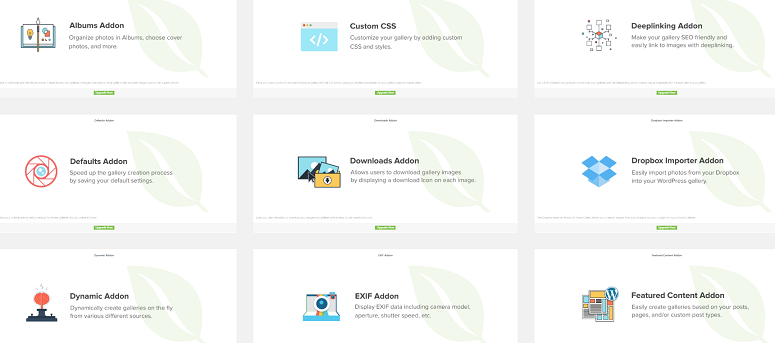
FooGallery
FooGallery también tiene opciones para mejorar sus funciones.
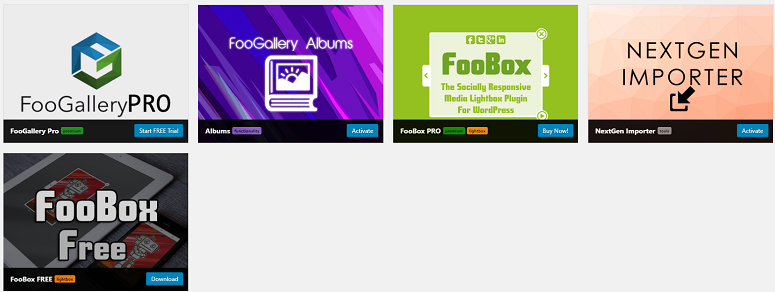
Puede utilizar esa opción para añadir archivos de vídeo, múltiples efectos de carga, varias plantillas de galería de fantasía, desplazamiento infinito, presets de efectos hover y mucho más. Foo tiene 5 extensiones en total.
Nuestra opinión
En términos de ampliación de sus funciones, Envira Gallery puede ser una mejor opción. Aunque Foo tiene opciones premium, Envira Gallery, en este sentido, se ve a la cabeza de la carrera.
Documentación: Envira Gallery frente a FooGallery
Galería Envira
Envira Gallery está muy bien documentado, y en él encontrarás todas las respuestas a tus preguntas (si las hay). También te ofrece la opción de enviar un ticket si no encuentras solución a algún problema.
FooGallery
FooGallery está igualmente bien documentado. No debería tener ningún problema para entender el plugin o encontrar una respuesta a una pregunta al manejarlo.
Nuestra opinión
Ambos plugins tienen la misma puntuación en cuanto a su documentación. Ambos han sido brillantemente documentado, y siguiendo esta documentación, un principiante también puede manejar el plugin como un profesional.
Precios: Envira Gallery frente a FooGallery
Galería Envira
Envira Gallery ofrece 4 planes de precios diferentes. El plan básico comienza en 39,50 $ y llega hasta 349,50 $.
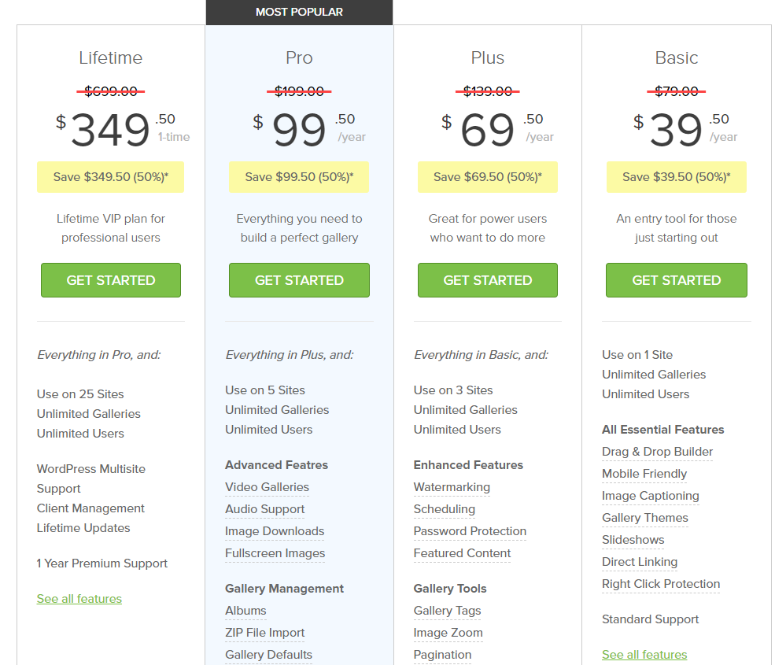
FooGallery
Los planes de precios de FooGallery vienen en 3 opciones diferentes. Comienza en $33.99 y va hasta $99.99.
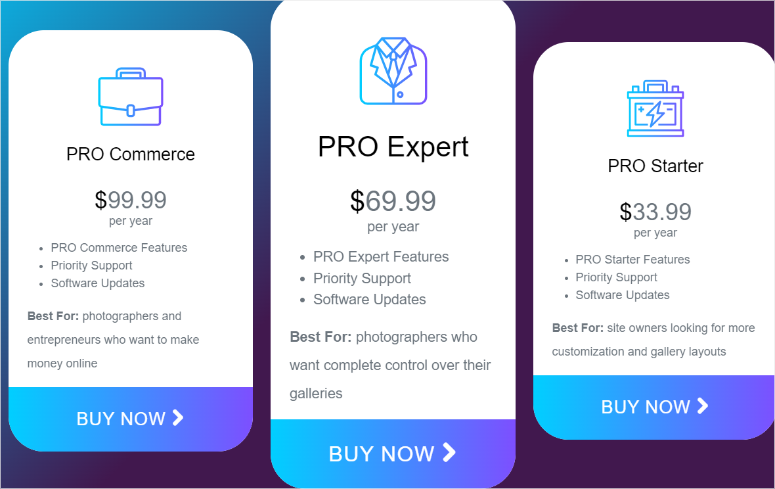
Nuestro veredicto: Envira Gallery vs. FooGallery: ¿Qué plugin de galería elegir?
Envira Gallery es un plugin ligero que viene con todas las características que pueda necesitar de un plugin de galería de WordPress.
El precio de Envira Gallery es un poco más elevado que el de FooGallery. Pero creemos que las características y los complementos que ofrecen estos planes justifican la cotización.
Ahora que ya sabe más sobre estos plugins de galerías, veamos algunas preguntas frecuentes.
Preguntas frecuentes: Envira Gallery vs. FooGallery
¿Cómo se utiliza Envira con Elementor?
Para utilizar Envira Gallery con Elementor, siga estos pasos:
- Instale y active el plugin Envira Gallery en su sitio WordPress.
- Asegúrese de que el plugin Elementor page builder está instalado y activado.
- En su panel de control de WordPress, edite o añada una nueva página.
- En la página, selecciona “Editar con Elementor”.
- En la pantalla de edición de Elementor, busca “Envira Gallery” en el panel de widgets. Arrastra y suelta el widget Envira Gallery en tu página.
- En la configuración del widget, seleccione la Galería Envira que desea mostrar en su página.
- Personaliza la apariencia y el diseño de la galería utilizando las funciones de Elementor. Cuando estés satisfecho, selecciona “Publicar” para guardar los cambios.
Tu Galería Envira debería estar ahora integrada en tu página diseñada con Elementor.
¿Cuál es la diferencia entre un álbum y una galería en Envira Gallery?
En Envira Gallery, una galería es una colección de imágenes individuales o archivos multimedia. Normalmente se utiliza para mostrar un conjunto específico de fotos o contenidos. Por otro lado, un álbum en Envira Gallery es una forma de agrupar varias galerías. Actúa como un contenedor para las galerías, lo que le permite organizar y mostrar conjuntos relacionados de imágenes o medios de comunicación en un solo lugar. Los álbumes son útiles cuando se desea presentar varias galerías en una sola página, lo que facilita la navegación y la visualización del contenido.
¿Cómo puedo añadir efectos especiales a mis imágenes en FooGallery?
Para añadir efectos especiales a sus imágenes en FooGallery, siga estos pasos:
- En el panel de control de WordPress, vaya a la sección FooGallery y cree una nueva galería o edite una existente.
- Seleccione un tema que le proporcione los efectos especiales que desee. Los temas de FooGallery ofrecen diferentes estilos y efectos, como opciones de lightbox, bordes, sombras y mucho más.
- Personaliza aún más el aspecto de la galería si quieres. Puedes añadir sombras interiores, sombras exteriores y especificar bordes, entre otros efectos.
- Después de configurar los efectos especiales que desees, guarda los cambios y publica la galería para que aparezca en tu sitio web.
¿Puedo crear galerías protegidas por contraseña con FooGallery?
Sí, puede crear galerías protegidas por contraseña con FooGallery. He aquí cómo:
- En el panel de control de WordPress, vaya a la sección FooGallery y cree una nueva galería o edite una existente.
- Al crear o editar la galería, busque la sección “Ajustes de la galería” o “Protección por contraseña”.
- Marque la opción para activar la protección por contraseña para la galería.
- Introduzca una contraseña que los usuarios tendrán que introducir para acceder a la galería.
- Tras establecer la contraseña, guarda los cambios y publica la galería.
Ahora, sólo los usuarios que conozcan la contraseña podrán ver la galería.
Eso es todo sobre los dos plugins. Esperamos que este Envira Gallery Vs. FooGallery post haya sido útil para usted. Si quieres ver más alternativas, lee nuestro post sobre Los mejores plugins de galerías para WordPress comparados.
Además, aquí tienes otros artículos que te ayudarán a utilizar mejor las imágenes y los vídeos en WordPress.
- 8 mejores plugins de WordPress para galerías de vídeos de YouTube para aumentar las visitas
- Cómo crear un impresionante sitio web de fotografía en WordPress
- Cómo crear una galería de imágenes en WordPress (con y sin plugin)
El primer artículo se centra en la adición de vídeos de YouTube a su sitio web WordPress. Los dos últimos se centran en la creación de un sitio de fotografía y la adición de galerías de imágenes, respectivamente.

You speak about the ease of use of Envira. However you don’t say that customization is so poor, and that if you want to change a simple thing that other puglins propose right out of the box, with Envira you will have to code CSS like crazy !!! It is such a pain !!!